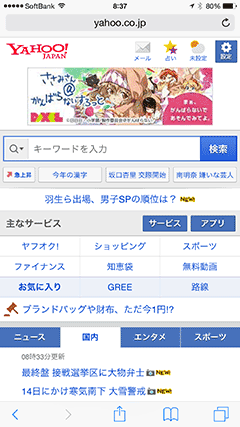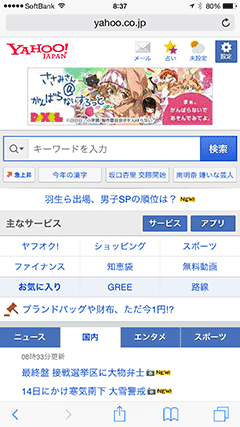
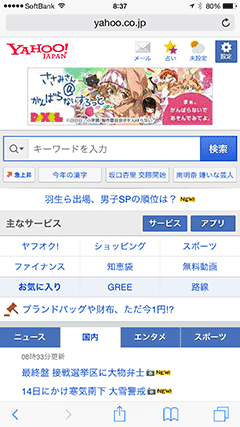
iPhoneでウェブページを見ると、多くの場合、自動的にモバイル向けのウェブサイトが表示されます。
パソコン向けのレイアウトで見たくても、切り替える機能が用意されていないページもあります。
iOS 8のSafariには、パソコン向けのフル表示のサイトを見る機能が用意されています。
(画像はYahoo! JAPAN)
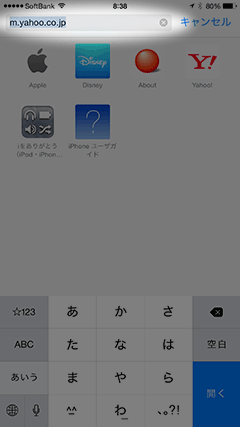
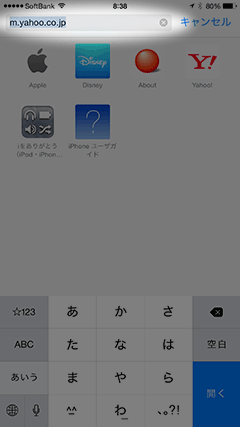
▲ Safariで上部のアドレスバーをタップして、「お気に入り」のアイコン画面を表示します。
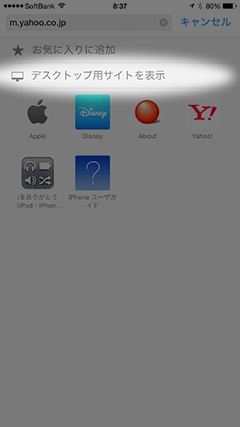
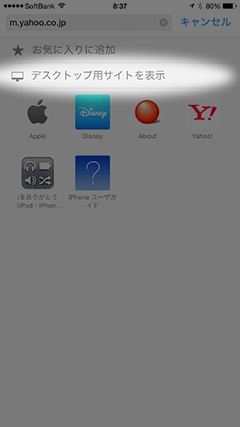
▲ その画面を下にひっぱると「デスクトップ用サイトを表示」オプションが現れます。
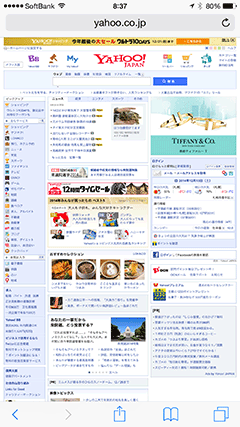
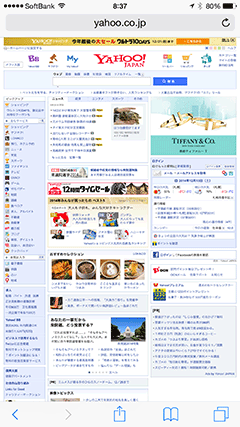
▲ 「デスクトップ用サイトを表示」をタップすると、パソコン向けの表示に切り替わります。
カラム(枠)をダブルタップすると、その部分が拡大されて読みやすくなります。
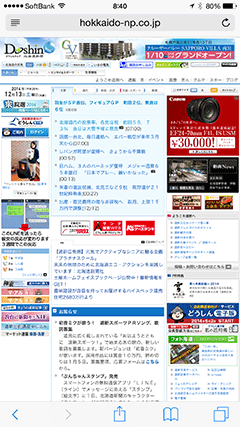
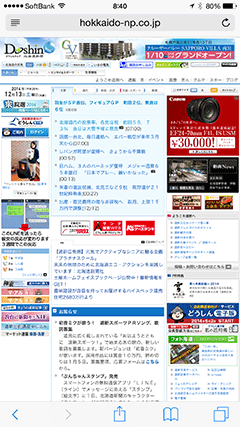
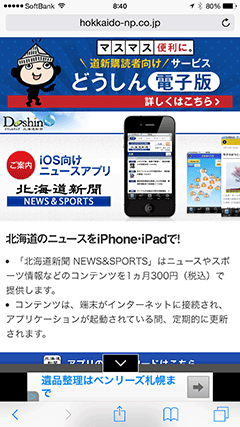
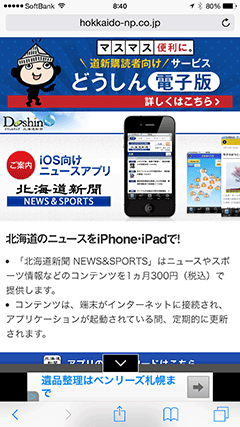
▲ たとえば北海道新聞のサイトにある記事をiPhoneで見ようとすると、新聞購読者向けの電子版サービスや、月額300円の有料アプリの案内に飛ばされてしまいます。
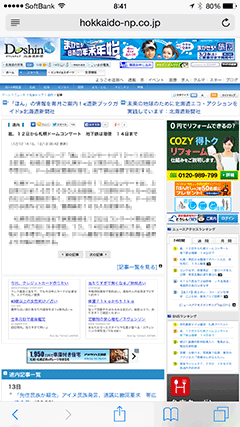
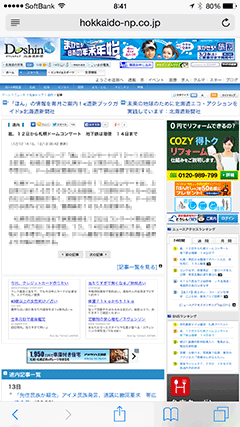
▲ 「デスクトップ用サイトを表示」してから記事のリンク・URLを開くと、パソコン向けのページが表示されて、記事を読めます。
iPhoneだけではなく、iPad/iPod touchでも利用できます。
この「デスクトップ用サイトを表示」機能は、HTTPユーザーエージェントをMacのSafariに装っているようです。
iOS 8.1.2現在、デスクトップ用サイトを表示したページを、モバイル向けに戻す機能は用意されていません。
ホームボタンをダブルクリックして開くマルチタスク画面から、Safariを一旦終了(上にフリック)してから起動しなおすと、ページが再度読み込まれて、モバイル向けレイアウトに戻せます。